För mycket överhettning kan skada din systemprocessor. Upptagna med vårt dagliga arbete tenderar vi ofta att försumma vikten av CPU temperaturövervakning vilket kan ha en negativ inverkan på lång sikt.
Om vi vill att vårt system ska fungera korrekt och vill rädda det från flera överhettnings- och överbelastningsproblem, bör vi övervaka dess temperatur regelbundet.
I den här bloggen kommer vi att diskutera några av de bästa PC temperaturövervakningsverktyg.
Ramanvändning, CPU-belastning, klockhastighet, spänningar, fläkthastighet, är några av de avgörande faktorerna som kräver frekvent övervakning för att säkerställa datorernas hälsa och temperatur.
Om du stöter på regelbundna överhettningsproblem, välj ett användbart verktyg för datortemperaturövervakning från vår väl undersökta lista.
Hur mycket behöver vi ett datortemperaturövervakningsverktyg?
Överhettning kan verka ofarlig i början, men det kan resultera i oönskade konsekvenser på lång sikt.
Hårddisk och moderkort är viktiga delar av processorn som är avgörande för att systemet ska fungera smidigt. Alla skador på dem kan ta en vägtull på deras övergripande arbete.
Alltså spårning CPU temp som kan vägleda oss om vårt systemhälsa är viktigt.
Några av de bästa CPU-temperaturövervakningsverktygen för Windows:
1. Speccy
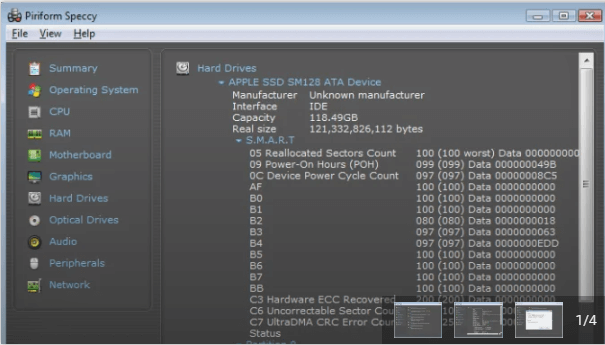
Mest känd som "daglig förare" detta kraftfulla verktyg kan hjälpa dig att spåra och övervaka din CPU-temp. Den kommer i både gratis- och betalversioner och är helt kompatibel med 32- och 64-bitarsprocessorer.
Om du väljer gratisversionen kan du se en grundläggande översikt över ditt system. Men om du väljer premiumversionen kan du få tillgång till ett enda fönster till din dators allmänna hälsa.
Den ger realtidssiffror över temperaturen för olika komponenter och beroende på denna detaljerade kan du bestämma korrigerande åtgärder.
Fördelar
- Programvaran erbjuder detaljerade rapporter för att hjälpa användare att förstå
- Du kan spara skärmdumpar för senare bedömningar
- Den erbjuder olika versioner så att du kan välja enligt dina krav
- Det är fantastisk programvara och tar ingen tid att erbjuda en rapport
Nackdelar
- Gratisversionen erbjuder begränsade funktioner

2. Kärntemp
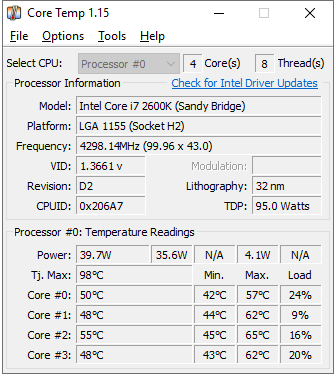
Kärntemp är ett användarvänligt och lätt verktyg som kan övervaka din systemtemperatur utan ansträngning. Den är kompatibel med nästan alla typer av processorer och visar individuella tempdetaljer för varje kärna.
Du kan enkelt spåra och hantera spänningen och belastningen på din enhet med detta otroliga verktyg. Det är kostnadsfritt och sparar din gadget från att krascha.
Några framträdande egenskaper hos Core Temp är:
- Helt kompatibel med olika kärnprocessorer inklusive AMD och Intel.
- Den använder digitala termiska sensorer för att samla in systemrapporter.
- Den kommer att skicka ett varningsmeddelande vid överhettning.
Fördelar
- Du kan enkelt övervaka din Android och iPhone med denna programvara
- För personligt bruk är programvaran tillgänglig gratis
- Mjukvaran har ett barebones-gränssnitt vilket är anledningen till att det är så lätt på utrymme och mindre resursanvändare
- Den är kompatibel med alla större Windows OS
Nackdelar
- Inte en idealisk programvara för stor nätverksanvändning
- Den har inga ändrande funktioner som hjälper
Läs också: 8 bästa programvaran för diskkloning för Windows
3. HWMonitor
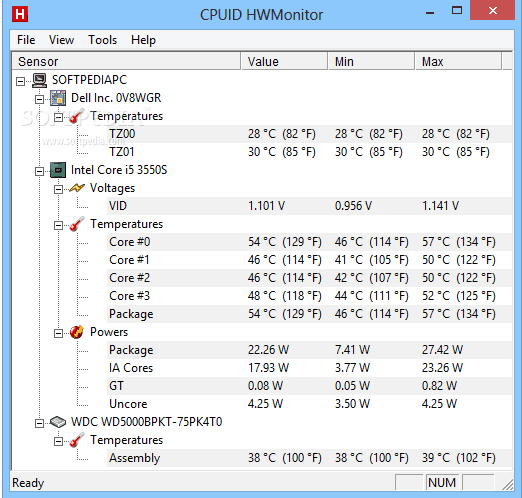
Om du letar efter en lätt och bekväm PC temperaturövervakningsverktyg, som kan visa ditt systems prestanda då och då, HWMonitor kan vara ett bra alternativ för dig.
Den har utvecklats av CPUID och spårar och visar viktig systemstatistik, inklusive PC-temperatur, spänning, belastning, fläkthastighet och många fler.
Den använder en enkel mekanism för att visa meningsfulla detaljer; detaljerna är tillgängliga i en enkelfönstervy uppdelad i olika sektioner och layouter.
Anledningen till att den finns på listan över bästa CPU-temperaturövervakningsverktyg är dess effektiva mekanism och att det fungerar tillsammans med det faktum att det är helt kostnadsfritt.
Detta välutrustade verktyg har allt för att bli din favorit PC-kompis.
Fördelar
- Den erbjuder de flesta funktioner gratis
- Programvaran är idealisk för hem och små nätverk
- Du kan använda denna programvara i Windows såväl som i Linux
Nackdelar
- Användargränssnittet är inte anpassningsbart vilket gör det svårt att spåra
4. Real Temp
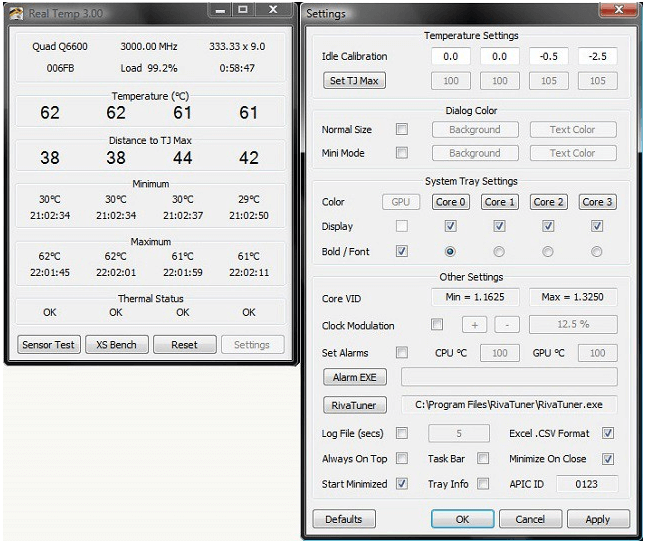
Om du vill ha en strömlinjeformad bild av din systemtemperatur, inklusive varje kärna, då Real Temp kan fungera för dig.
Den enda nackdelen med detta fantastiska verktyg är att det bara stöder Intel Core-processorer och inte är kompatibelt med Pentium 4 och Intel-processorer.
Om du använder en Intel-processor med Windows 2000 till Windows 10 version kan du enkelt använda Real Team. Det fungerar även bra på 32 och 64-bitars processorer.
Den erbjuder en enkel mekanism för att spåra ditt system och loggar viktiga detaljer som min och max temperatur, har ett överhettningslarm, testsensorer tillsammans med en avstängningsfunktion.
Fördelar
- Det kräver ingen installation eller registerändringar
- Programvaran ger snabba och exakta resultat
- Den använder Fluke 62 IR-termometer för att tillhandahålla temperaturdata
- I stort sett alla Windows OS stöds
Nackdelar
- Gränssnittet erbjuder många alternativ i samma fönster, vilket kan vara förvirrande för vissa
- Ingen grafisk representation
5. SpeedFan
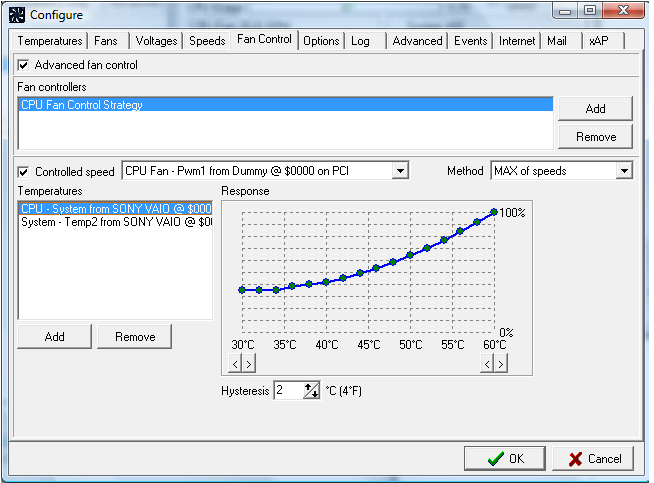
Med sin otroliga funktion kan den inte bara spåra CPU temperatur men kontrollera också att de andra delarna fungerar bra. Om du är nybörjare är det det bästa verktyget för dig och kräver ingen expertkunskap om systemhårdvara.
Den kommer med ett användarvänligt gränssnitt och följer enkelt arbete. Resultaten visas i en diagramform som är lätt att förstå.
Den kan övervaka din dators temperatur, kontrollera dess fläkthastighet, spårspänning och övervaka systembelastningen. Du kan också ställa in ett varningsmeddelande om din systemtemperatur överstiger en given nivå.
Fördelar
- Med hjälp av programvaran kan du enkelt korrelera temperatur med fläkthastighet
- Programvaran samlar in S.M.A.R.T-data
- Den har ett mycket enkelt gränssnitt som är byggt för en PC
- Idealisk för alla användare eftersom den har en mycket enkel process för både installation och användning
Nackdelar
- Inte ett bra val för stora nätverk
- Det går inte att övervaka på lång sikt
Läs också: 10 bästa GPU Benchmark-programvara för Windows 2021
6. Öppna Hardware Monitor
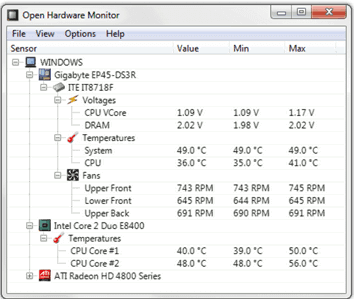
Open Hardware Monitor använder ett enkelt gränssnitt för att övervaka systemtemperatur, spänning, fläkthastighet, belastning, klockhastighet, etc.
Den fungerar bra på 32-64 bitars processorer och är helt kompatibel med Windows XP-Windows 10 versioner. Det fungerar också ganska smidigt på Intel- och AMD-processorer.
Det finns inget behov av att installera detta datortemperaturövervakningsverktyg; du kan använda den genom att ladda ner ZIP-filerna, extrahera olika data och köra programrättigheterna.
Fördelar
- Den erbjuder en detaljerad rapport för allt på datorn
- Regelbundna uppdateringar fortsätter att lägga till nya funktioner
- Programvaran är kompatibel med de flesta Windows-operativsystem
- Det är väldigt lätt att använda och övervaka
Nackdelar
- Överskott av data kan vara svårt för en ny användare att förstå
7. SIW
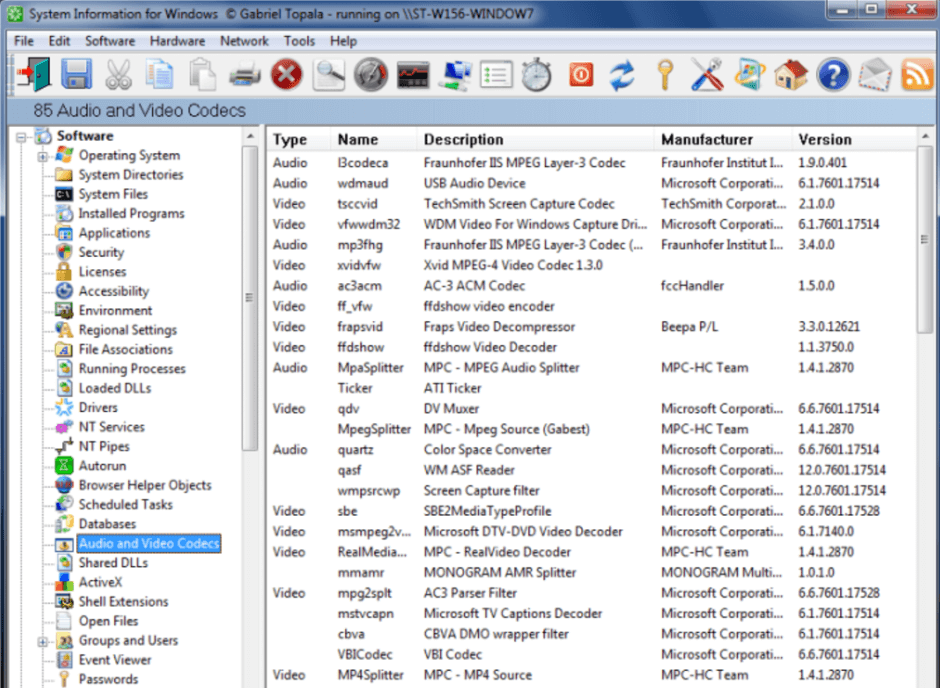
Använd detta multifunktionella verktyg för att hålla ett öga på dina lagringsenheter, virtuella maskiner, ljudenheter, tillsammans med andra viktiga delar av din dator och spåra den totala temperaturen i ditt system.
Den visar en väl detaljerad rapport som innehåller all information som krävs för att säkerställa att din PC fungerar smidigt och oavbrutet.
Fördelar
- Du kan enkelt skapa en rapport i olika format
- Den ger information om mjukvara, hårdvara och nätverk
- Du behöver inte installera programvaran eftersom den är portabel
Nackdelar
- Den erbjuder bara grundläggande information, saknar detaljer för analys
8. AIDA64 Extreme
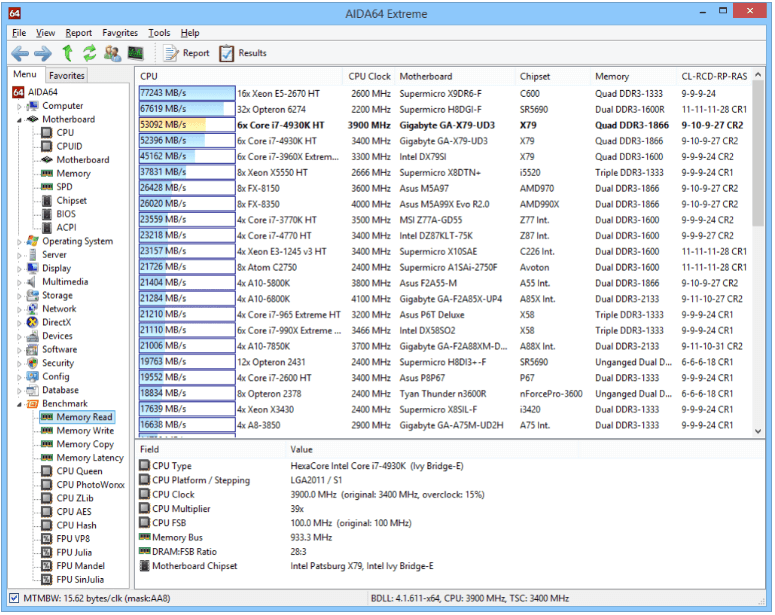
AIDA64 är bäst lämpad för avancerade användare som förblir klistrade vid sitt system i timmar och behöver ett avancerat diagnostiskt verktyg för datortemperaturövervakning.
Du kan antingen använda en gratis 30-dagars testversion eller välja att använda dess betalversion för att njuta av ett omfattande utbud av övervakningsfunktioner.
Fördelar
- Du kan enkelt övervaka alla aspekter som driver din dators prestanda
- Du får detaljerad information om varje sensor och hårdvara
- Den stöder skärmar som är idealiska för smartphoneapplikationer och nätverksdriftcenter
Nackdelar
- Det kan bara marknadsföras av mindre nätverk, inte tillgängligt för företag
Läs också: Bästa gratis CPU Benchmark-programvara för Windows
9. CPU termometer
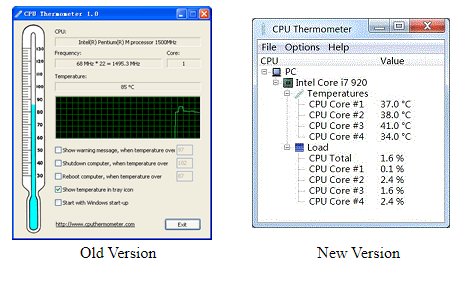
CPU termometer är helt kompatibel med Intel- och AMD-processorer tillsammans med olika versioner av Windows inklusive Windows 10.
Använd den för att övervaka din dators temperatur tillsammans med den totala belastningen. Du kan ställa in en maximal temperatur på din dator, och om ditt system överskrider denna gräns får du ett varningsmeddelande följt av en automatisk avstängning.
Fördelar
- Det är en mycket lätt mjukvara som inte ökar belastningen på din PC
- Programvaran får en regelbunden uppdatering för att ta bort buggar och problem som användaren möter
- Både nya och gamla versioner finns tillgängliga för nedladdning
Nackdelar
- Den har ett väldigt grundläggande användargränssnitt även efter uppdateringen
10. GPU Temp
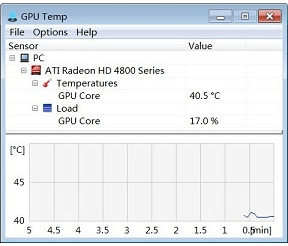
Med sin enkla men effektiva funktionalitet, GPU temp förtjänar säkert en plats i listan över bästa verktyg för datortemperaturövervakning. Det kan enkelt spåra temp och spänning på ditt skrivbord och är mycket användbart för spelare.
Den visar informationen i "grader celsius: format.
Fördelar
- Den har ett enkelt och rent gränssnitt
- Du får GPU-information i numerisk såväl som i grafisk form
- Det är gratis att använda programvara
Nackdelar
- Programvaran erbjuder endast GPU-relaterad information
Slutsats
Så, dessa är några av bästa och användbara verktyg för övervakning av CPU-temperatur tillgänglig för användning. Om du vill säkerställa att ditt datorsystem fungerar smidigt och vill följa dess temperatur regelbundet, välj en själv idag.
Det finns inget sätt att du kan gå fel med dessa verktyg.